利用Photoshop涂抹工具做出逼真火焰
時間:2024-02-03 06:45作者:下載吧人氣:32
作者:lqyna來源:中國教程網(wǎng)論壇
簡介:本例介紹使用PS的涂抹工具繪制逼真火焰的方法,主要通過涂抹工具涂抹出火焰的形狀,再通過色相/飽和度、色彩平衡等手段完成最終效果,感興趣的朋友可以到論壇提交作業(yè)~~
設計創(chuàng)作,時常因為找素材而拖延時間。所以我把做火的方法寫出來,供有需要的新手們練習。
效果圖: 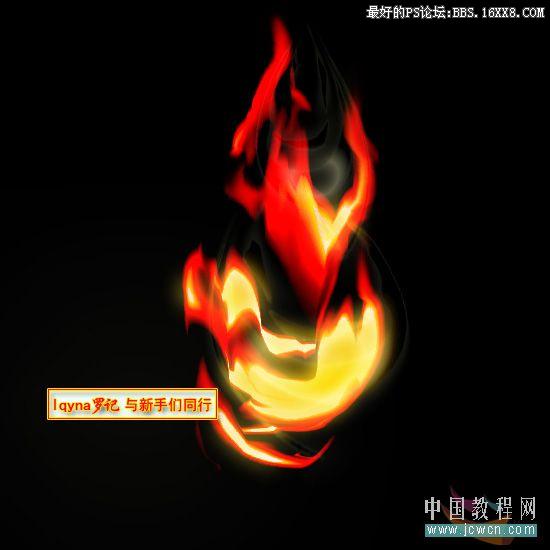
1、新建一圖層,填充黑色
用19PX硬筆,100%不透明度畫一條直線,如圖
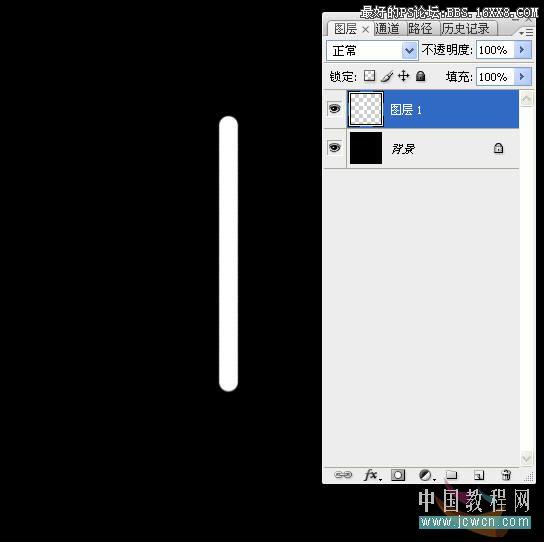
2、在工具欄點出涂工具,設置如圖
將你構思好火的圖形,在圖中直線上往上、下、左、右、旋、挑……涂抹
達到你的要求后停止
注意:開始用大些的筆刷,最后細調時改用小些的筆刷了
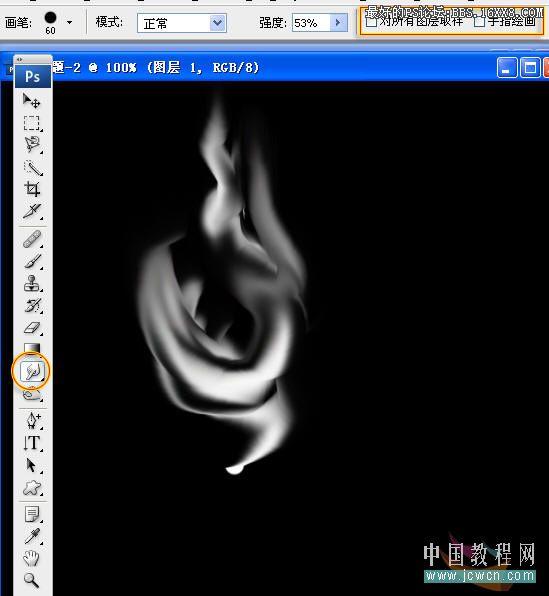
3、很快的,火的形狀出來了
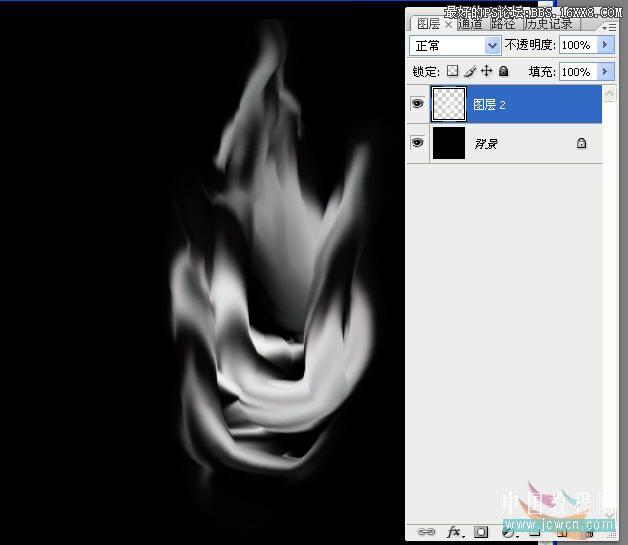
4、5、點圖層面板底下第四個按扭,調出“色相/飽和度”工具
勾“著色”,如圖
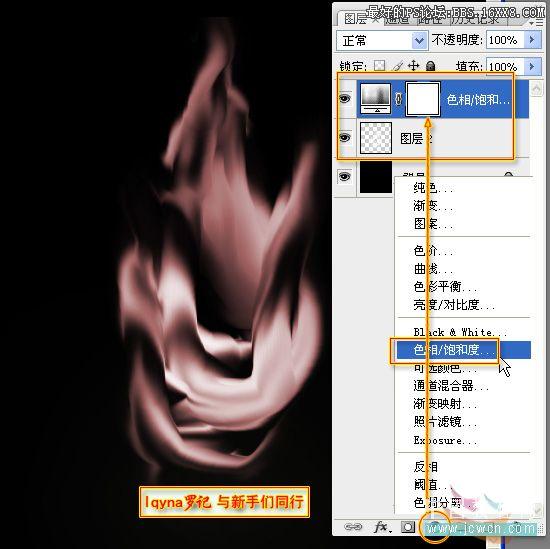
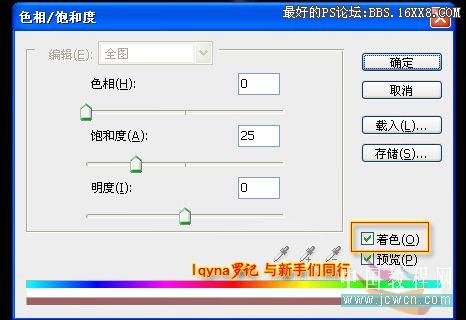
6、點圖層面板底下第四個按扭,調出“色彩平衡”工具
新手可按我如圖設置來練習。高手比我調色更高明了
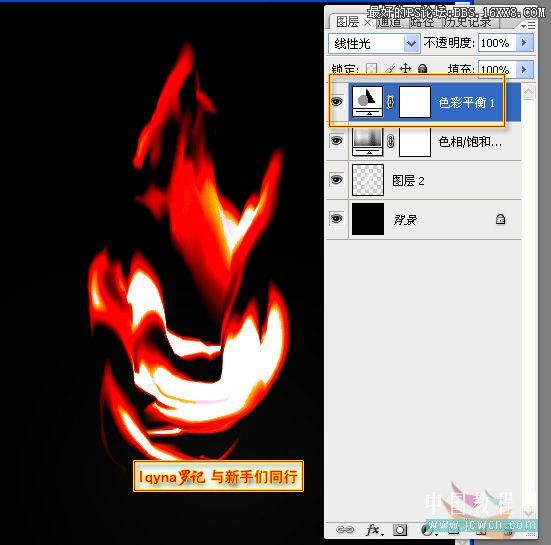
7、8、9、中間調、陰影、高光,反復調一調,質量會高一些的



10、按Ctrl+Shift+alt+E蓋印
(蓋印,相當于圖層面板中有眼睛的所有圖層進行復制并合并)
在蓋印圖層,你一樣可以再點出涂抹工具來進行修補,如圖,我抹了二三下的
如果有些出位,或是有部分不滿意的,可以按Ctrl+alt+z返回,或用橡皮擦擦掉
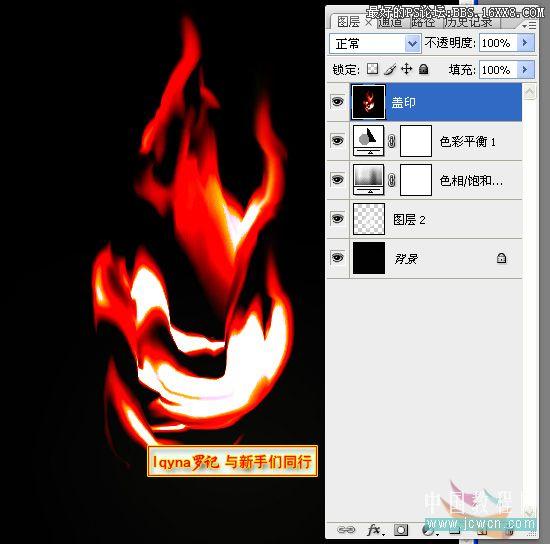

11、高光大曝了
新建一圖層,魔棒點出選區(qū),羽化10,填充#f7c912黃色
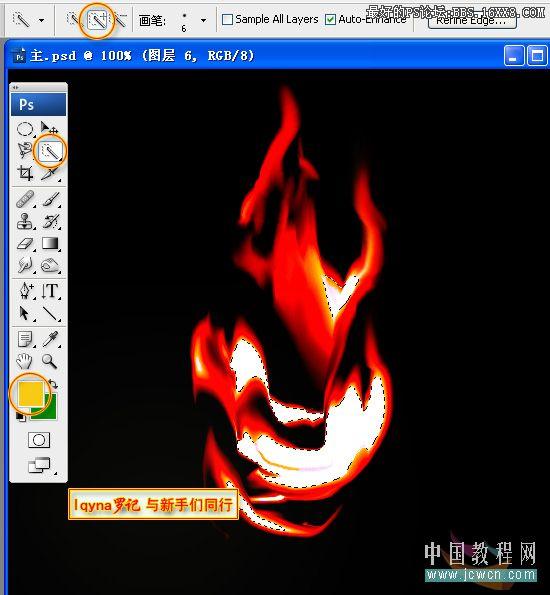
12、為填充黃色減退高光圖層再做一下圖層樣式混合選項。如圖
做了外發(fā)光和內發(fā)光
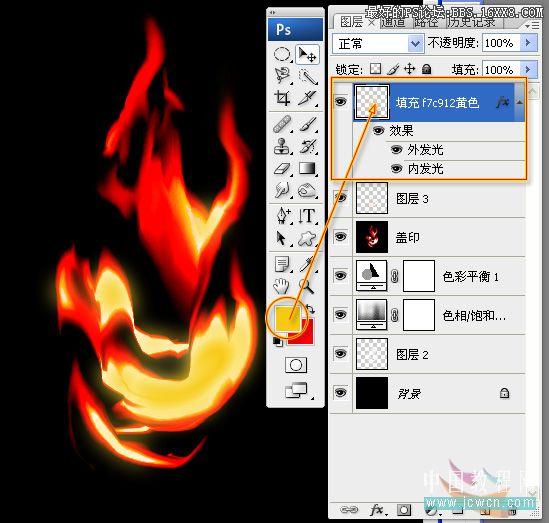

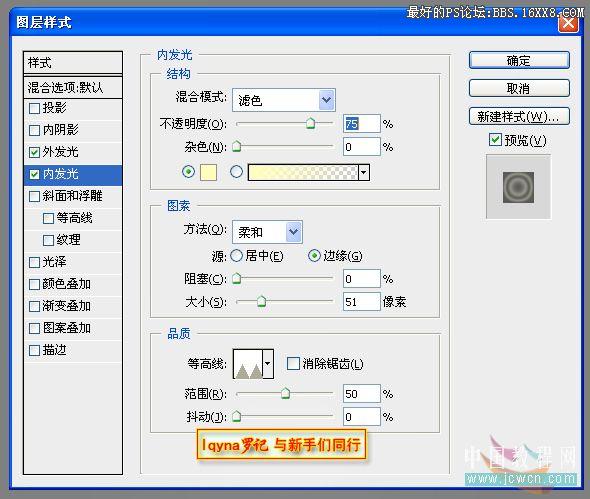
這時的效果是這樣的

15、將填充#f7c912黃色圖層復制一個圖層,得到“填充#f7c912 復”圖層
將“填充#f7c912 復”圖層“極坐標”一下,得到一個很淡的黃色圈,再將它變形一下,得到如圖中多出的部分
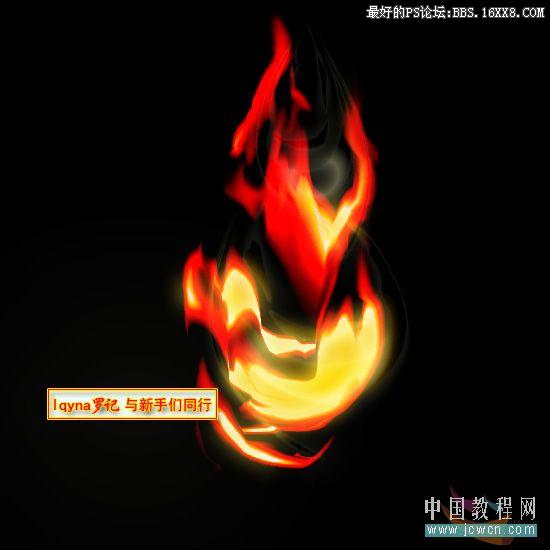

網(wǎng)友評論